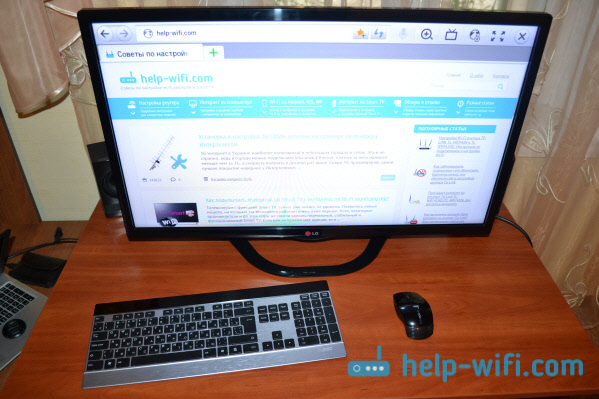Jak podłączyć bezprzewodową mysz i klawiaturę do telewizora LG Smart TV?
W ostatnim artykule podłączyliśmy nasze, a w tej instrukcji szczegółowo opowiem, jak podłączyć bezprzewodową lub przewodową mysz i klawiaturę do nowoczesnego telewizora LG. Pisałem już, że bez połączenia z Internetem funkcja Smart TV jest niemal bezsensowna. Zatem bez klawiatury i myszy nie można na nim pracować. Nadal możesz sterować samym systemem za pomocą pilota, ale wpisywanie tekstu jest uciążliwe. A ze Smart TV możesz pracować o wiele wygodniej i szybciej za pomocą myszki, i to nie tylko na telewizorach LG.
Oczywiście, jeśli masz markowego pilota LG Magic, to trochę ratuje sytuację, chociaż pisanie za jego pomocą tekstu nie jest zbyt wygodne. Dlatego jeśli aktywnie korzystasz z inteligentnych funkcji telewizora, lepiej podłączyć do niego klawiaturę i mysz. Jeszcze lepiej, bezprzewodowa klawiatura i mysz. Telewizory LG nie wydają się mieć większych problemów z obsługą tych urządzeń. Wszystko działa jak w zegarku.
Pokażę Ci przykład klawiatury i myszy Rapoo 3710p. Całość podłączymy do telewizora LG 32LN575U. Model nadal jest z 2013 roku. Myślę, że na nowszych telewizorach nie powinno być żadnych problemów. Ponownie, gdy tylko nadarzy się okazja, spróbuję podłączyć go do nowszego telewizora. Oprócz myszki Rapoo próbowałem podłączyć myszkę Asusa. Wszystko działało świetnie. W przypadku urządzeń przewodowych wszystko jest również w porządku.
Podłączanie myszy i klawiatury do telewizora LG
Wszystko jest znacznie prostsze, niż mogłoby się wydawać na pierwszy rzut oka. Wyjmij adapter z myszy, klawiatury lub obu (jak w moim przypadku) i podłącz je do złącza USB naszego telewizora.
W tym momencie na telewizorze powinien pojawić się komunikat informujący o podłączeniu nowych urządzeń. Komunikaty te bardzo szybko znikają z ekranu.
To wszystko :) Podłączona mysz lub klawiatura powinna już działać. Włącz Smart TV i sprawdź. Na ekranie telewizora powinien pojawić się kursor.

Działanie klawiatury możesz sprawdzić w swojej przeglądarce. Lub na przykład podczas wyszukiwania filmów na YouTube.